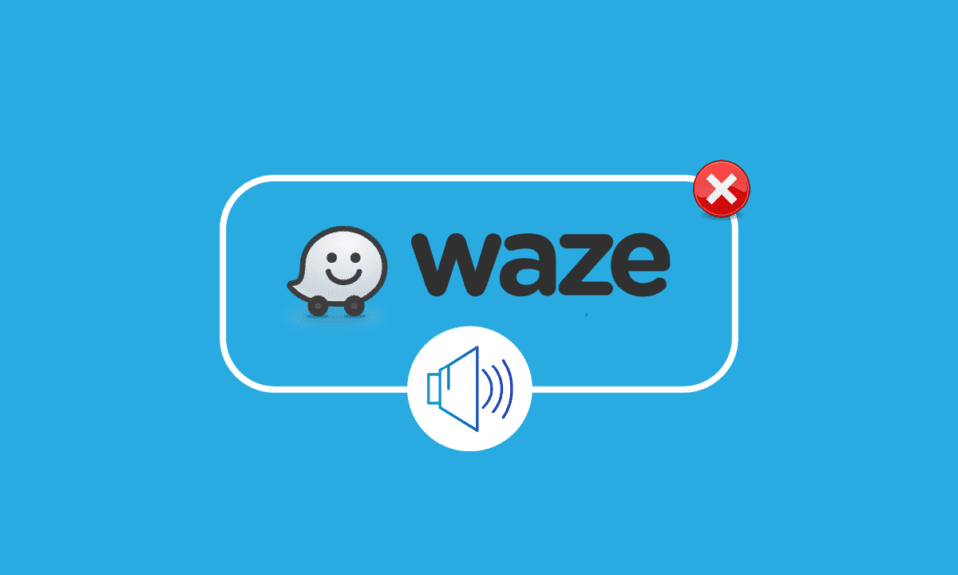
Waze는 전 세계 운전자들 사이에서 널리 사용되는 구글 자회사의 내비게이션 앱입니다. GPS 기능이 탑재된 기기에서 Waze를 활용하면 최적의 경로, 실시간 교통 정보, 사고, 공사 구간, 과속 방지턱 등 운전에 방해가 될 수 있는 여러 요소를 사용자에게 알려줍니다. Waze는 모바일 앱뿐 아니라 CarPlay 및 Android Auto를 통해 차량 내에서도 사용할 수 있어 매우 편리합니다. 하지만 이 유용한 내비게이션 앱도 기술적인 문제에서 자유롭지 않으며, 그중 하나가 바로 사운드 문제, 특히 Waze 음성 안내 기능이 제대로 작동하지 않는 현상입니다. 이러한 문제를 겪고 계시다면 이 글을 통해 문제 해결에 도움이 될 만한 최적의 해결책들을 알아보세요.
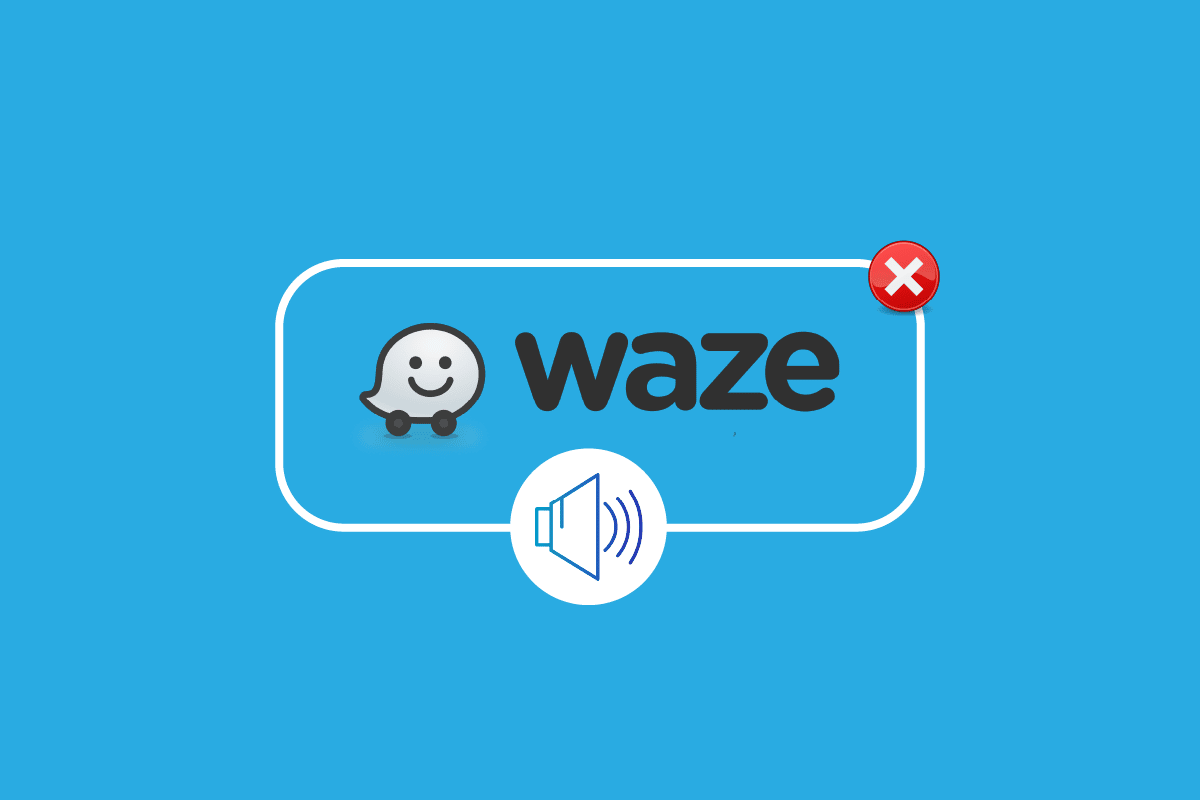
안드로이드에서 Waze 사운드 오류 해결 방법
Waze의 음성 안내가 갑자기 작동을 멈추거나 오디오 관련 문제가 발생하는 경우가 있습니다. 이러한 문제는 다음과 같은 다양한 원인에서 비롯될 수 있습니다.
- 통화 중 오디오 및 음성 기능 비활성화
- Waze 앱 내 음소거 설정
- Waze 앱의 최신 버전 업데이트
- 앱 파일 손상
- 잘못된 볼륨 설정
- Waze의 사운드 설정 오류
- 운영체제 오류
Waze 사운드 기능에 영향을 미치는 원인은 생각보다 흔합니다. 아래에서는 이러한 문제를 해결할 수 있는 일반적인 방법들을 제시합니다.
방법 1: Waze 서버 상태 확인
Waze 서버에 문제가 발생하면 사운드 기능이 제대로 작동하지 않을 수 있습니다. 따라서 가장 먼저 Waze 서버의 상태를 확인하는 것이 중요합니다. Waze 자체 또는 Downdetector와 같은 웹사이트를 통해 서버 상태를 확인할 수 있습니다.

참고: 안드로이드 기기 모델에 따라 설정 메뉴가 다를 수 있으므로, 아래 안내되는 단계는 약간의 차이가 있을 수 있습니다. 다음 단계는 Vivo 1920 최신 버전에서 진행되었습니다.
방법 2: 사운드 기능 활성화
다음으로 확인할 부분은 Waze 앱 내 사운드 기능 활성화 여부입니다. 어떤 이유로든 이 기능이 비활성화되었다면 앱 설정에서 다시 활성화할 수 있습니다.
1. 안드로이드 스마트폰에서 Waze 앱을 실행합니다.

2. 화면 하단에 있는 ‘My Waze’ 옵션을 탭합니다.

3. ‘설정’ 톱니바퀴 아이콘을 탭합니다.

4. ‘음성 및 사운드’ 옵션을 선택합니다.

5. ‘소리’ 기능을 활성화합니다.

방법 3: Waze 앱 업데이트
Waze 앱이 구버전인 경우에도 사운드 문제가 발생할 수 있습니다. 이 경우 Google Play 스토어에서 최신 버전으로 업데이트해야 합니다. 아래 단계에 따라 앱을 업데이트할 수 있습니다.
1. 안드로이드 기기에서 Play 스토어 앱을 실행합니다.

2. 화면 상단에 있는 프로필 아이콘을 탭합니다.

3. ‘앱 및 기기 관리’를 선택합니다.

4. ‘업데이트 가능’ 옵션을 선택합니다.

5. Waze 앱을 찾아 ‘업데이트’를 탭합니다.

방법 4: 볼륨 설정 조정
Waze 앱의 볼륨 설정이 변경되어 사운드 문제가 발생할 수도 있습니다. 앱 내에서 볼륨 설정을 조정해 보세요. 아래 단계를 따라 볼륨 옵션을 변경할 수 있습니다.
1. Waze 앱을 실행하고 ‘My Waze’를 탭한 후, ‘설정’ 톱니바퀴 아이콘을 엽니다.

2. ‘음성 및 사운드’ 옵션을 선택합니다.

3. ‘소리’ 섹션에서 안내 볼륨 바를 최대로 설정합니다.

4. 설정을 마친 후 홈 화면으로 돌아와 문제가 해결되었는지 확인합니다.
방법 5: 사운드 옵션 켜기
Waze 음성 문제가 해결되지 않으면 앱 홈 화면의 사운드 옵션을 확인해 보세요. 때로는 실수로 이 옵션이 꺼져 있을 수 있습니다. 다음 단계를 따라 다시 활성화할 수 있습니다.
1. 스마트폰에서 Waze 앱을 실행합니다.

2. 스피커 아이콘을 탭합니다.

3. ‘소리 켜기’를 선택하고 확인을 눌러 변경 사항을 적용합니다.

방법 6: 앱 캐시 제거
Waze 사운드 문제가 앱 캐시 축적으로 인해 발생할 수도 있습니다. Waze의 임시 데이터는 앱의 실행 및 로딩 속도를 향상시키는 데 사용됩니다. 하지만 이러한 정보가 손상되면 캐시 문제가 발생할 수 있습니다. 따라서 캐시를 제거하는 것이 중요하며, 다음 단계를 따르세요.
1. 스마트폰에서 ‘설정’ 앱을 실행합니다.

2. ‘앱 및 권한’을 찾아서 엽니다.

3. ‘앱 관리자’를 선택합니다.

4. 앱 목록에서 Waze 앱을 찾아서 탭합니다.

5. ‘저장소’를 탭합니다.

6. ‘캐시 지우기’를 선택합니다.

방법 7: Waze 앱 권한 부여
Waze 음성 문제가 지속된다면, 앱에 필요한 권한이 부여되지 않았을 수 있습니다. 특히 마이크 권한을 부여하는 것이 중요합니다. 아래 단계에 따라 마이크 권한을 부여할 수 있습니다.
1. 앱 관리자에서 Waze 앱을 엽니다.

2. ‘권한’을 탭합니다.

3. ‘마이크’를 선택합니다.

4. ‘앱 사용 중에만 허용’ 옵션을 선택합니다.

이제 Waze 앱을 실행하고 음성 문제가 해결되었는지 확인합니다.
방법 8: Waze 앱 재설치
위의 모든 방법을 시도했음에도 Waze 사운드 문제가 해결되지 않으면, 마지막 수단으로 앱을 재설치해야 합니다. Waze를 재설치하면 음성 기능 문제를 일으키는 손상된 파일 문제를 해결할 수 있습니다. 먼저, 안드로이드 기기에서 앱을 제거한 후 재설치하세요.
1. 설정에서 앱 관리자를 열고 Waze 앱을 선택합니다.

2. ‘제거’를 탭합니다.

3. ‘확인’을 선택하여 제거를 확인합니다.

4. 앱이 제거된 후 Play 스토어를 엽니다.

5. Waze 앱을 검색하고 ‘설치’를 선택합니다.

앱 설치 후 로그인하여 사운드 문제가 해결되었는지 확인합니다.
방법 9: Waze 구버전 사용
앱을 최신 버전으로 업데이트한 후에 사운드 문제가 발생했다면, 앱의 구버전으로 되돌려 문제를 해결할 수 있습니다. 이렇게 하면 최신 버전의 버그가 수정될 때까지 문제없이 앱을 사용할 수 있습니다. APKPure 웹사이트와 같은 타사 앱을 사용하여 이전 버전을 다운로드할 수 있습니다.

방법 10: 운영체제 설정 재설정
위의 어떤 방법으로도 Waze 사운드 문제가 해결되지 않으면, 안드로이드 기기 운영체제 자체에 문제가 있을 수 있습니다. 운영체제 설정을 재설정하는 것은 다소 극단적인 조치이지만, Waze 관련 문제를 해결하는 데 효과적일 수 있습니다. 다음 단계를 따라 휴대전화 설정을 재설정해 보세요.
1. 안드로이드 폰에서 ‘설정’ 앱을 실행합니다.

2. ‘시스템 관리’를 엽니다.

3. ‘백업 및 재설정’을 엽니다.

4. ‘모든 설정 재설정’을 탭합니다.

5. 재설정을 확인합니다.

단계가 완료되면 기기가 재부팅됩니다. Waze 앱을 실행하여 사운드가 제대로 작동하는지 확인합니다.
자주 묻는 질문(FAQ)
Q1. Waze에서 음성 안내가 들리지 않는 이유는 무엇인가요?
A. Waze 사용 중 음성 안내가 들리지 않는다면, 먼저 음성 옵션이 음소거되어 있는지 확인하세요.
Q2. Waze를 초기화할 수 있나요?
A. 네, 앱 설정에서 Waze를 초기화할 수 있습니다.
Q3. Waze 음성을 변경할 수 있나요?
A. Waze 음성은 내비게이션 및 알림을 제공하는 데 사용됩니다. 앱 내에서 기본 음성을 변경하거나 Waze 유명인 음성을 선택할 수도 있습니다.
Q4. Waze는 무료인가요?
A. 네, Waze는 안드로이드 및 아이폰 사용자 모두에게 무료로 제공되는 앱입니다.
Q5. Waze는 데이터를 얼마나 소비하나요?
A. Waze는 내비게이션 이용 시 시간당 약 1MB를 소비하며, 1GB 데이터로 약 1000시간 사용할 수 있습니다.
***
구글 지도와 마찬가지로 Waze는 내비게이션, 경로 안내 등 운전자에게 유용한 여러 기능을 제공합니다. Waze는 사용하기 쉽지만, 사운드 기능이 중요한 요소이기 때문에 Waze 사운드 작동 오류는 많은 사용자에게 불편을 초래할 수 있습니다. 이 글의 안내가 Waze 사운드 문제를 해결하는 데 도움이 되었기를 바랍니다. 어떤 방법이 가장 효과적이었는지 알려주시고, 추가 질문이나 의견이 있다면 언제든지 댓글을 남겨주세요.